打印
图标和快捷方式
图标: | |
快捷键: | Ctrl+P |
描述
打印命令将打开打印机的对话框,您可以在其中选择打印选项。
在网格视图中,该命令将打开“打印”选项对话框(参见下方截图)。在该对话框中单击打印会将您带到打印机的对话框,您可以在其中选择打印选项(参见打印设置命令)。
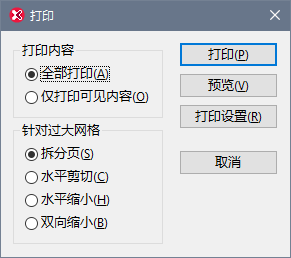
下方介绍了网格视图中可用的打印选项:
•打印内容:是打印当前选定内容,还是整个文档。
•针对过大网格:您可以在此处选择在内容宽于页面的情况下该执行哪种操作:(i) 拆分页面选项将按正常尺寸打印整个文档,在水平和垂直方向上将内容分页。然后,这些页面可以被粘在一起,形成一张海报。(ii) 水平剪切仅打印打印区的第一页,即左边的一页。水平溢出的区域不会被打印。如果文档的网格视图中的大部分重要信息都包含在左侧,则此选项将十分有用。(iii) 水平缩小将(按比例)减小输出的尺寸,直至它在水平方向上适合页面;文件可能会持续数页。(iv) 双向缩小选项在两个方向上缩小文档,直至它完全适合在一张纸上。
•打印按钮会调用打印机的对话框,您可以在其中选择打印选项。
•预览按钮将打开一个“打印预览”窗口,它使您能够在打印之前查看最终输出。
•打印设置按钮将打开“打印设置”对话框并允许您调整纸张格式、方向以及其他仅适用于此打印作业的打印机选项。另请参见打印设置命令。
| 提示: | 您可以更改网格视图中的列宽以优化打印输出。 |
程序徽标
如果您已购买许可证,则可以在从XMLSpy打印文档时选择关闭程序徽标、版权声明和注册详细信息。此选项在“选项”对话框的“视图”部分中可以找到。
WSDL和XBRL设计
屏幕上显示的WSDL和XBRL文档的图形视图也可以使用打印命令进行打印。